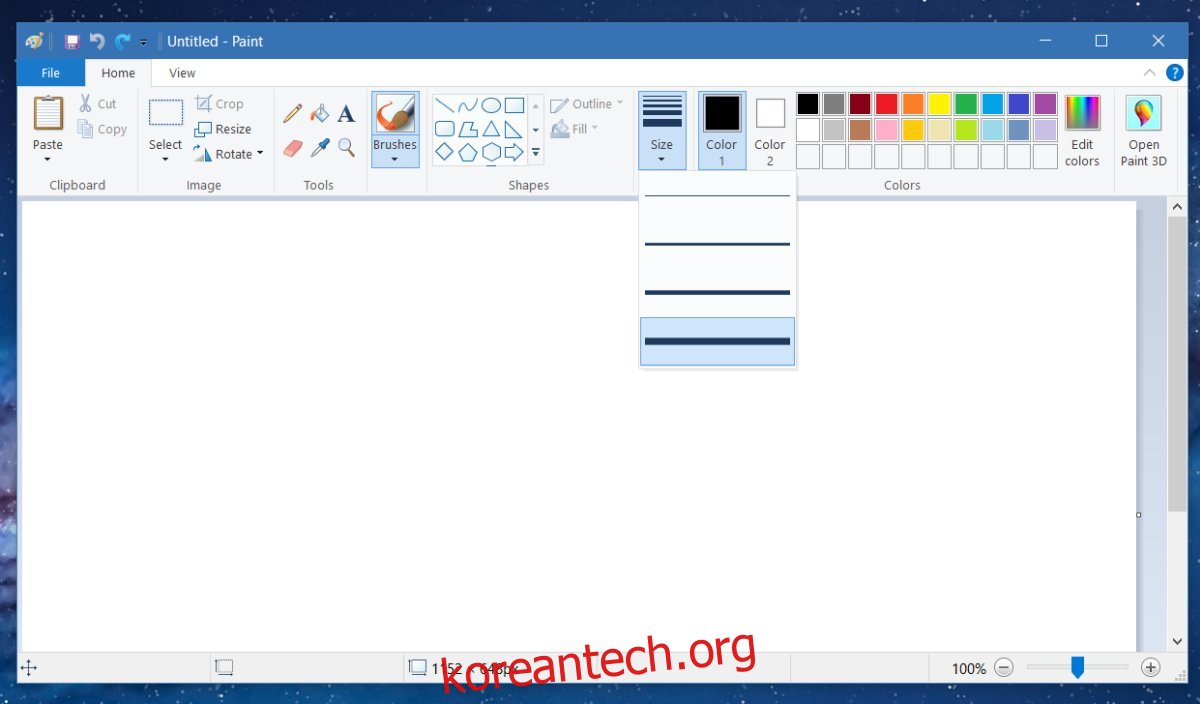MS 그림판은 Windows에서 가장 오래된 앱 중 하나입니다. Windows 1.0부터 Windows의 일부였으며 대부분 변경되지 않았습니다. Windows 10에서만 3D 버전이 추가되었습니다. 원래 그림판 앱은 여전히 존재하며 그림판 3D 앱과 별개입니다. Paint는 세계에서 가장 정교한 그리기 앱은 아니지만 사람들은 여전히 이를 사용하여 숨막히는 예술 작품을 만들 수 있습니다. 물론 실력에 따라 다릅니다. MS 그림판은 모든 기준에 따라 기본 앱입니다. 몇 가지 선택 브러시가 있지만 해킹을 사용하지 않는 한 사용자 정의 브러시를 추가하거나 만들 방법이 없습니다. 실제로 앱은 브러시 도구를 4가지 크기로 제한하는 것 같습니다. 사실, MS Paint에서 사용자 정의 브러시 크기를 얻을 수 있습니다. UI가 제공하는 네 가지 크기로 제한되지 않습니다.
이것은 가변 크기/무게가 있는 MS 그림판의 모든 도구에 적용됩니다. 브러시 도구, 연필 도구, 지우개 도구에 적용됩니다.
MS 페인트의 사용자 정의 브러시 크기
사용하려는 도구를 선택합니다. 크기 드롭다운을 열면 4개의 고정 크기만 사용할 수 있음을 알 수 있습니다. 이 해킹을 사용하면 기본적으로 크기 드롭다운에 표시되는 크기 이상을 선택할 수 있습니다.
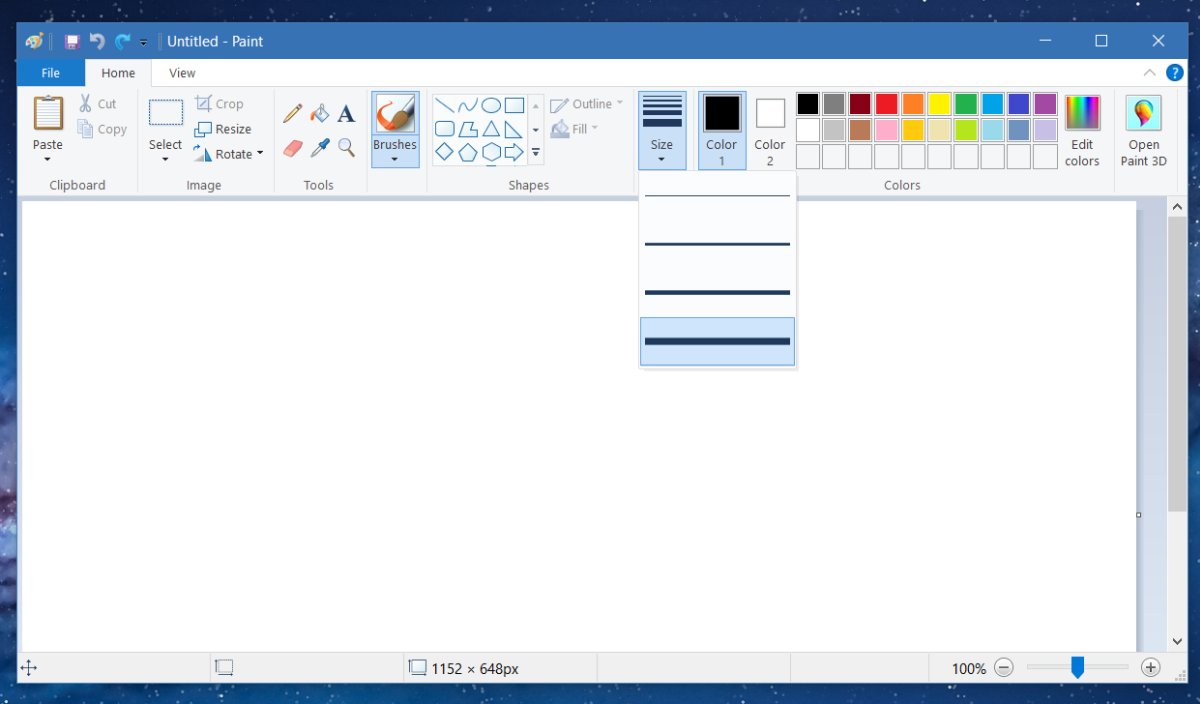
이 해킹을 위한 세 가지 도구 중 하나를 선택했는지 확인하세요. 커서 포인트가 크기를 변경하여 도구의 현재 크기/무게를 표시합니다.
크기를 늘리려면 Ctrl 버튼을 누른 상태에서 숫자 키패드 더하기 버튼을 누릅니다. 탭할 때마다 브러시 도구의 크기가 커집니다. 크기를 줄이려면 Ctrl 버튼을 누른 상태에서 숫자 키패드 빼기 버튼을 누릅니다. 아래 스크린샷은 더 큰 사용자 정의 크기(오른쪽)의 획 옆에 기본 최대 크기(왼쪽)의 브러시 도구 획을 보여줍니다.

크기 포인트 참조 없음
MS Paint의 브러시 도구 및 기타 도구의 문제는 도구 크기가 크기에 대한 숫자 값을 제공하지 않는다는 것입니다. 표준은 포인트, 즉 브러시와 텍스트의 크기를 측정하는 데 사용하는 pt 단위입니다. MS 그림판에서 텍스트의 포인트 크기는 볼 수 있지만 브러시의 경우는 볼 수 없습니다. 이 작은 트릭을 사용하면 MS Paint에서 사용자 정의 브러시 크기를 설정할 수 있지만 여전히 현재 크기가 무엇인지 추측할 수 있습니다.
도구의 기본 크기 중 하나로 재설정하거나 돌아가려면 크기 드롭다운을 열고 네 가지 크기 중 하나를 선택합니다.